Å øke skriftene på Chrome vil gjøre alt mye mer oversiktlig
- Er Google Chrome-fanefonten for liten? Det er ikke nytt, siden det har vært et irriterende problem med nettleseren i årevis.
- Mange brukere prøver å zoome inn for å forstørre skriftstørrelsen, men det øker størrelsen på alt annet på Chrome bortsett fra faneteksten.
- Selv om det ikke er noen direkte løsning tilgjengelig ennå for å øke fanefonten på Chrome, er det noen få triks som kan hjelpe deg med å forstørre faneteksten.
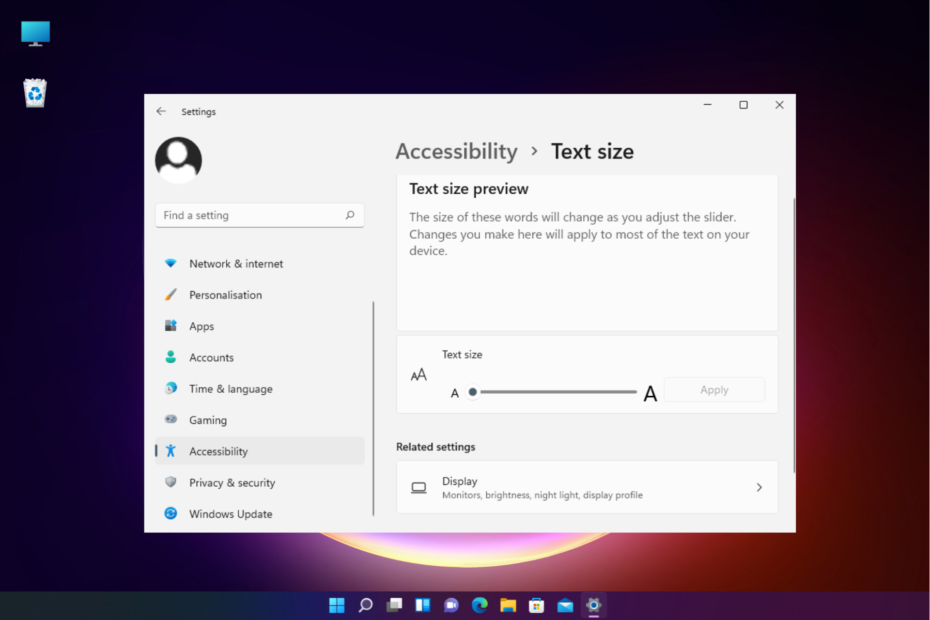
- Enkel migrering: bruk Opera-assistenten til å overføre spennende data, for eksempel bokmerker, passord osv.
- Optimaliser ressursbruken: RAM-minnet ditt brukes mer effektivt enn Chrome gjør
- Forbedret personvern: gratis og ubegrenset VPN integrert
- Ingen annonser: innebygd annonseblokkering gir raskere lasting av sider og beskytter mot datautvinning
- Last ned Opera
Mange av våre lesere klager over at de ikke kan lese teksten på Google Chrome-fanen fordi skriftstørrelsen er for liten.
For øyeblikket er det ingen offisiell måte å forstørre tekststørrelsen på en nettleserfane, men det er noen triks som kan hjelpe deg å gjøre dem lesbare.
Selv om dette vil øke skriftstørrelsen på Chrome-fanen, vil det også gjøre teksten i hele nettleseren større, for eksempel for nettsider, innstillinger og alt.
Men hvis du vil vite det hvordan endre skriftstørrelsen på Windows 11, kan du følge vårt detaljerte innlegg for noen nyttige tips.
Hvorfor er skrifttypen Chrome-fanene mine så liten?
Hvis du innser at skriftstørrelsen i Google Chrome plutselig er redusert, kan det skyldes en av følgende årsaker:
- Endret skriftstørrelse for Chrome: En utilsiktet endring av Chrome-skriftstørrelsen, enten manuelt eller ved hjelp av en utvidelse, kan føre til problemet.
- Endret Windows-skaleringsparametrene: Endringer i Windows-innstillingene påvirker også Chrome og andre installerte applikasjoner, så sørg for at du sjekker det.
- Et inkompatibilitetsproblem: Inkompatibilitetsproblemer, som å kjøre en utdatert versjon av nettleseren eller operativsystemet, kan også være årsaken til at Chrom-fonten din er for liten.
- Feil som påvirker Chrome-skriftstørrelsen: Hvis problemet dukket opp etter oppdatering av nettleseren, kan det være en feil i den nyeste versjonen.
Heldigvis har vi noen nyttige triks i ermene som kan hjelpe deg med å forstørre Chrome-fanens skriftstørrelse.
Raskt tips:
En løsning du kan vurdere er å bytte til en nettleser som har gode tilpasningsfunksjoner. Opera-nettleseren har en OpenType-funksjon som inkluderer tegnavstand, justering, ligaturer, alternative tegn og mange andre.
Du kan endre type og skrift på teksten fra fanen Innstillinger på verktøylinjen. Bortsett fra denne funksjonen, kan du også lage ditt tema og velge justering og skriftbehandling for hvordan du vil at temaet skal vises.

Opera
Tilpass nettleseren din ved å bruke Operas fantastiske og enkle funksjoner for en bedre nettleseropplevelse.
Hvordan endrer jeg skriftstørrelse i Chrome-faner?
1. Kjør Chrome i kompatibilitetsmodus
- Høyreklikk på Chrome ikonet på skrivebordet og velg Egenskaper.
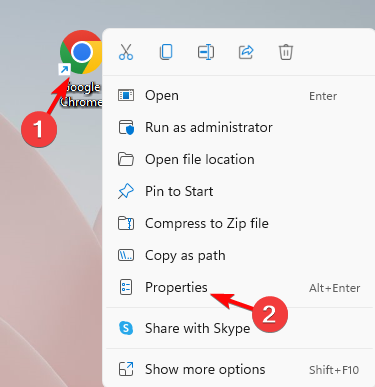
- I Egenskaper vindu, velg Kompatibilitet fanen, gå til Kompatibilitetsmodus, og merk av i boksen ved siden av Kjør dette programmet i kompatibilitet for.
- Velg nå en tidligere Windows-versjon fra listen. trykk Søke om og så OK for å lagre endringene og avslutte.
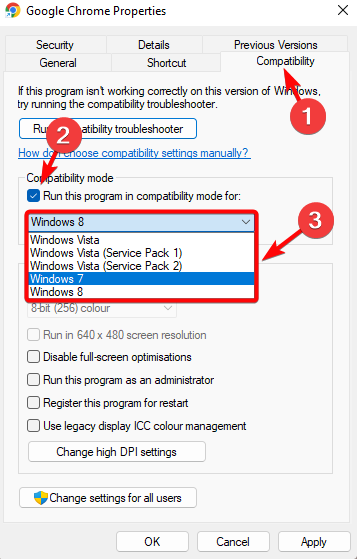
2. Gjør tekststørrelsen større i skjerminnstillingene
- Gå til Start og type Øk tekst i Windows-søkefeltet.
- Under Beste match, klikk på Gjør tekststørrelsen større.
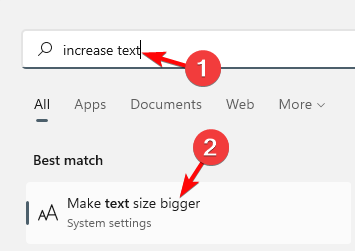
- Dette tar deg til Innstillinger for tekststørrelse i Windows-innstillingene.
- Her, gå til Tekststørrelse og flytt glidebryteren til høyre for å forstørre tekststørrelsen. trykk Søke om.
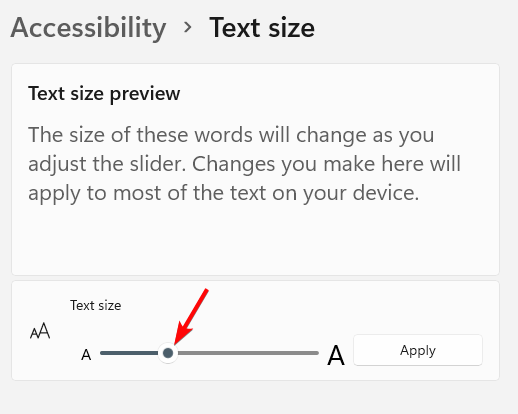
Eksperttips:
SPONSERT
Noen PC-problemer er vanskelige å takle, spesielt når det kommer til ødelagte depoter eller manglende Windows-filer. Hvis du har problemer med å fikse en feil, kan systemet ditt være delvis ødelagt.
Vi anbefaler å installere Restoro, et verktøy som skanner maskinen din og identifiserer hva feilen er.
Klikk her for å laste ned og begynne å reparere.
Når endringene er tatt i bruk, bør du nå se Chrome-fanens fonter større og klarere.
- 5 måter å fikse Chrome på hvis det er uskarpt
- 8 måter å fikse eventuelle Chrome-skalerings- og zoomproblemer
- 5+ beste Windows 10/11 gratis fontprogramvare
3. Bruk egendefinert skalering for å endre skriftstørrelse
- Åpne Windows Innstillinger ved å trykke på Vinne + Jeg snarveistaster.
- På venstre side av Innstillinger app, velg System.

- Klikk på Vise til høyre.
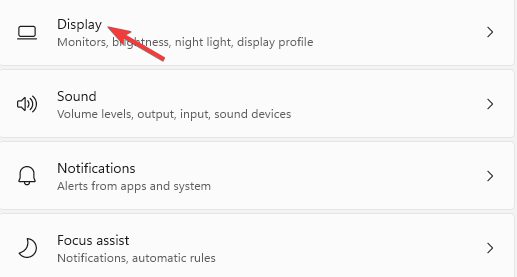
- Nå, til høyre, gå til Skala og layout og klikk på Skala.
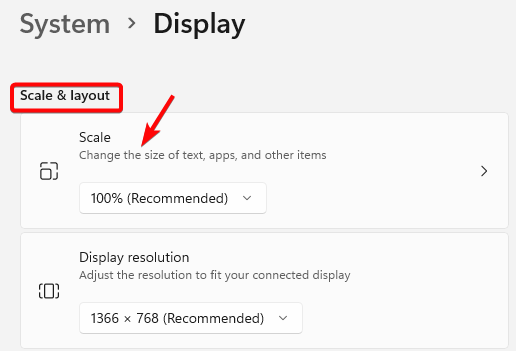
- På neste skjerm, gå til Egendefinert skalering felt. Her, sett en figur mellom 100 – 500 som nevnt, og klikk på haken.

- Du vil nå bli bedt om å logge av for at endringene skal tre i kraft.
Åpne Chrome og sjekk om skriftstørrelsen på fanene har økt og du kan lese dem riktig.
Hvordan endrer jeg skrifttypen tilbake til normal i Chrome?
- Start nettleseren, klikk på ellipsen øverst til høyre, og velg Innstillinger.
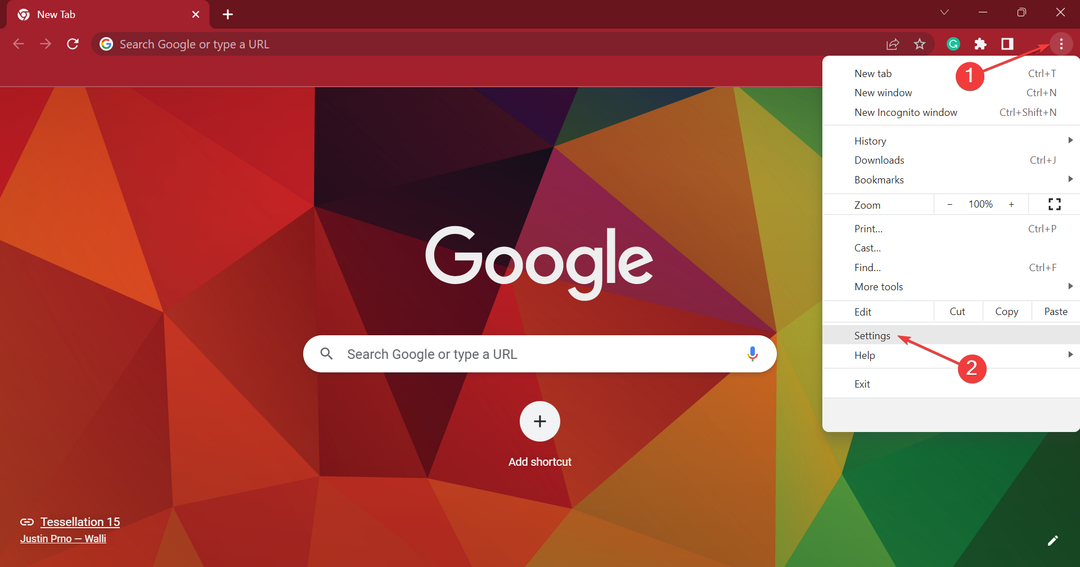
- Nå, gå til Utseende fanen, og bytt til anbefalt skriftstørrelse. For andre endringer, klikk på Tilpass fonter.
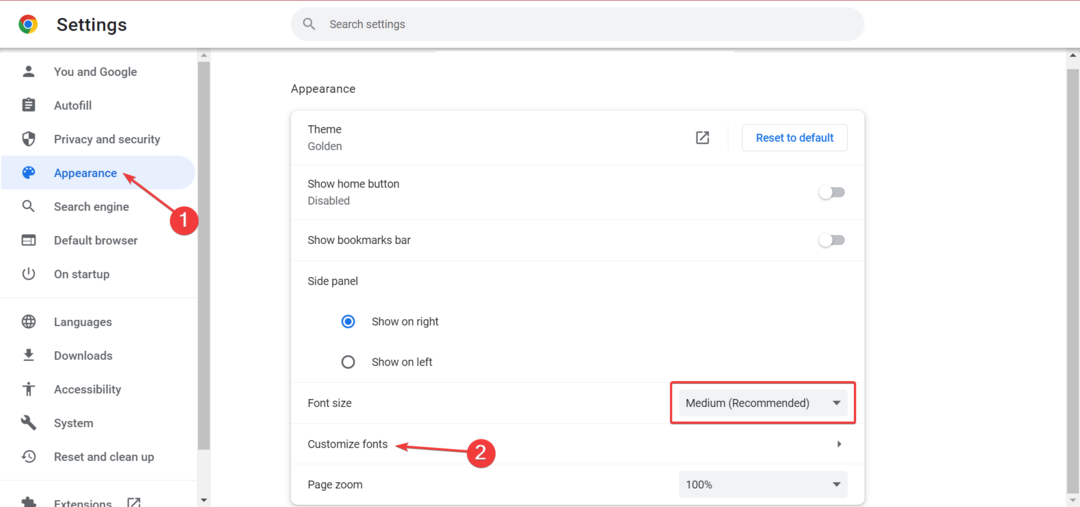
- Velg nå standardinnstillingene for de ulike alternativene her.
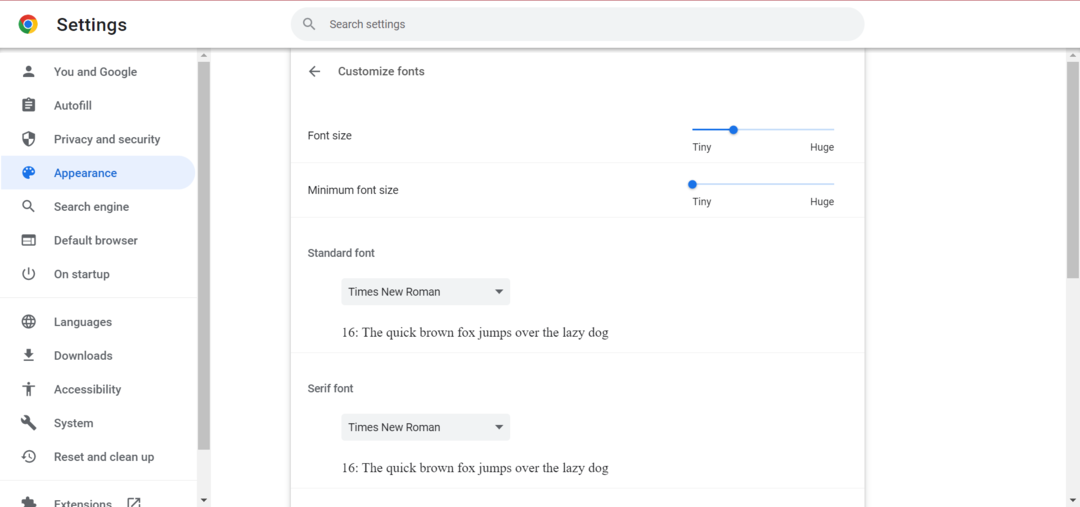
Hvordan øker jeg skriftstørrelsen for bokmerkelinjen?
Det er ikke mulig å endre eller øke skriftstørrelsen bare for Chrome-bokmerkelinjen.
I et slikt tilfelle kan du følge løsningene ovenfor for å øke tekststørrelsen til hele Chrome-nettleseren, som automatisk vil forstørre skriftstørrelsen på bokmerkelinjen.
Noen brukere prøver også å øke fanetekststørrelsen ved å trykke på Ctrl og + nøkkel sammen. Imidlertid zoomer det ganske enkelt inn nettleserinnholdet og ikke fanefonten.
Så hvis du lurer på hvordan du kan gjøre Google Chrome-fanefonten større, kan du følge metodene ovenfor for en rask løsning.
Men hvis skriftene i nettleseren din har endret seg uventet, kan du følge veiledningen vår for å feilsøke problemet.
Hvis du har andre spørsmål relatert til Google Chrome, kan du legge igjen en melding i kommentarfeltet nedenfor.
Har du fortsatt problemer? Løs dem med dette verktøyet:
SPONSERT
Hvis rådene ovenfor ikke har løst problemet, kan PC-en oppleve dypere Windows-problemer. Vi anbefaler laster ned dette PC-reparasjonsverktøyet (vurdert Great på TrustPilot.com) for enkelt å løse dem. Etter installasjonen klikker du bare på Start søk og trykk deretter på Reparer alle.

